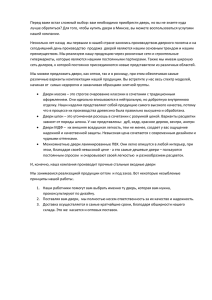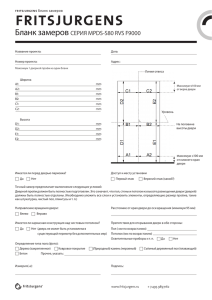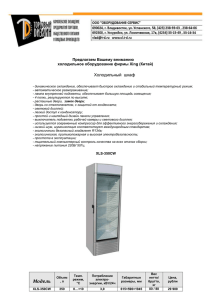Соединение вашего уровня с внешним миром
advertisement
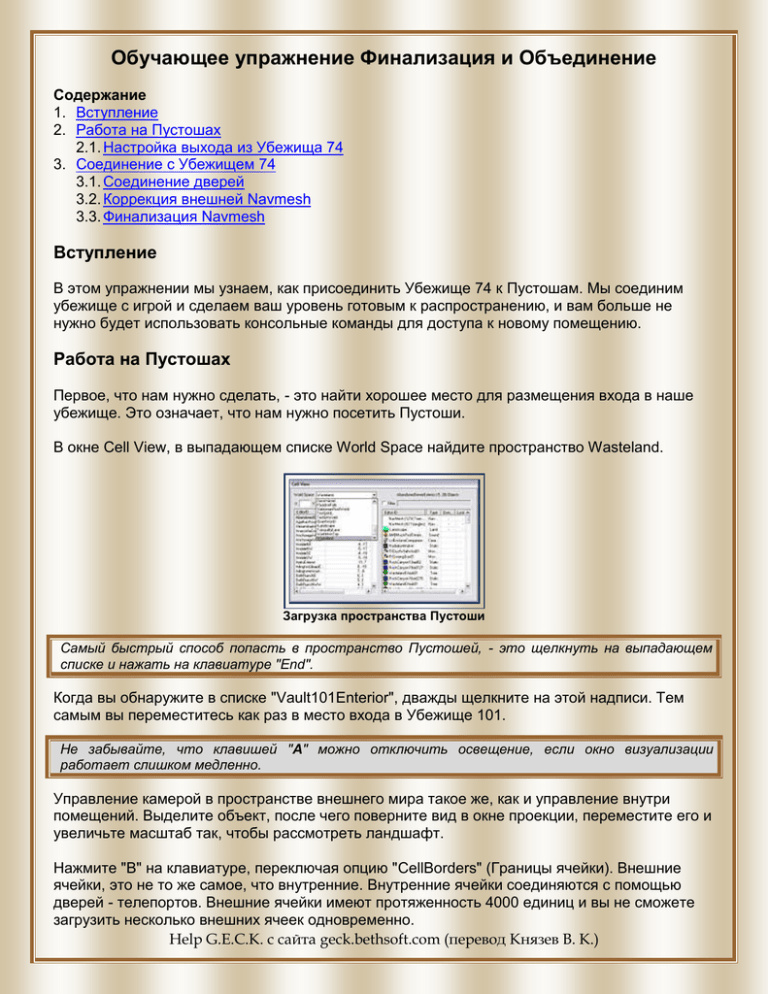
Обучающее упражнение Финализация и Объединение Содержание 1. Вступление 2. Работа на Пустошах 2.1. Настройка выхода из Убежища 74 3. Соединение с Убежищем 74 3.1. Соединение дверей 3.2. Коррекция внешней Navmesh 3.3. Финализация Navmesh Вступление В этом упражнении мы узнаем, как присоединить Убежище 74 к Пустошам. Мы соединим убежище с игрой и сделаем ваш уровень готовым к распространению, и вам больше не нужно будет использовать консольные команды для доступа к новому помещению. Работа на Пустошах Первое, что нам нужно сделать, - это найти хорошее место для размещения входа в наше убежище. Это означает, что нам нужно посетить Пустоши. В окне Cell View, в выпадающем списке World Space найдите пространство Wasteland. Загрузка пространства Пустоши Самый быстрый способ попасть в пространство Пустошей, - это щелкнуть на выпадающем списке и нажать на клавиатуре "End". Когда вы обнаружите в списке "Vault101Enterior", дважды щелкните на этой надписи. Тем самым вы переместитесь как раз в место входа в Убежище 101. Не забывайте, что клавишей "А" можно отключить освещение, если окно визуализации работает слишком медленно. Управление камерой в пространстве внешнего мира такое же, как и управление внутри помещений. Выделите объект, после чего поверните вид в окне проекции, переместите его и увеличьте масштаб так, чтобы рассмотреть ландшафт. Нажмите "В" на клавиатуре, переключая опцию "CellBorders" (Границы ячейки). Внешние ячейки, это не то же самое, что внутренние. Внутренние ячейки соединяются с помощью дверей - телепортов. Внешние ячейки имеют протяженность 4000 единиц и вы не сможете загрузить несколько внешних ячеек одновременно. Help G.E.C.K. с сайта geck.bethsoft.com (перевод Князев В. К.) Настройка входа в Убежище 74 Место для нашего убежища давайте выберем не далеко от Убежища 101. Если вы будете показывать ваш мод другу, то легко сможете добраться до входа в ваше убежище. По этому, переместитесь на одну ячейку к северу от "Vault101Exterior". Стрелки на клавиатуре облегчают быстрое перемещение по внешним ячейкам в виде сверху. Возможно, вам стоит включить опцию Allow Render Window Cell Loads (если она отключена), чтобы окно проекции автоматически загружало ячейки внешнего мира File->Preferences->Render Window. При работе с определенной ячейкой, эту опцию лучше отключать, чтобы предотвратить случайную загрузку соседней ячейки. Не забывайте про клавишу "Т", которая центрирует вид относительно выбранного объекта. После центрирования вы точно будете знать где находится Север (вверху). Объект NorthMarker не действует во внешних ячейках. В данный момент вы должны оказаться в ячейке "Wildness (-4, -3)", что будет видно в окне Cell View над списком объектов. Вы можете переименовать эту ячейку, так же как переименовывали внутреннюю. После этого ее легче будет находить в списке ячеек. (Названия ячеек в этом списке не должны содержать кириллицу - прим. авт. перевода). На рис. 1а показана новая возможность, внедренная в GECK, благодаря которой, используя поля с координатами X/Y вы легко можете загрузить любую ячейку. Для этого введите координаты ячейки, которую вы хотите загрузить и выберите "Go". В списке объектов выберите нижнюю надпись "*All" и в поле фильтра введите CanyonCavesEntrance. Переместите в окно визуализации объект CanyonCavesEntrance03A. К нему добавьте объект CanyonCavesEntrance03B. Расположите их так, как показано на рис. 2с. Рис. 1а: Поля ввода координат X/Y в окне Cell View Рис. 1b: Вид сверху места размещения входа в Убежище Рис. 1с: Размещение входа в Убежище 74 С помощью кнопки вы можете включать и выключать отображения неба . Эта кнопка позволяет включать туман, а так же устанавливать время дня, которое будет отображаться в окне визуализации. Эта кнопка может использоваться и в ячейках интерьера для включения или отключения тумана. Теперь, когда у нас есть пещера, размещенная в нужном нам месте, давайте обделаем отверстие входа несколькими кусками камней. Используйте два объекта CliffCanyonL03rad1283, поместив оба по бокам входа в пещеру. Если у вас будут трудности с заделыванием отверстий или вы случайно создадите новые, вы можете воспользоваться меньшими камнями для настройки входа. Если ваши куски Help G.E.C.K. с сайта geck.bethsoft.com (перевод Князев В. К.) утесов затрагивают деревья, удалите их (деревья). Вам нужно добавить еще один объект ко входу в пещеру - CaveDoor01. Добавленная дверь не соответствует проему. Удерживайте клавишу "S", перетаскивая курсор мышки, для масштабирования этой двери до такого состояния, при котором она лучше подходит проему. Теперь вход в ваше убежище должен быть похожим на приведенный рисунок. Вход в пещеру Убежища 74 Чтобы вам было легче находить эту ячейку, переименуйте ее. Щелкните на вашей двери (чтобы точно увидеть координаты ячейки, в которой она находится), после чего выделите название самой ячейки (возможно это будет "Wasteland (-4, -3)"), нажмите "F2" и назовите ячейку Vault74Exterior. Соединение с Убежищем 74 Теперь у нас есть вход в пещеру и дверь, настало время соединить ее с внутренней ячейкой Vault74a, над которой мы работали. Благодаря этому, игрок сможет использовать двери для перемещения между двумя пространствами. Соединение дверей Вначале, сделайте двойной щелчок на внешней двери входа в пещеру. Когда появится окно Reference, установите флажок Teleport, как показано на рис. 2а. Мы установили двери на использование телепортации, поэтому, чтобы указать место, в которое нам нужно переместиться, загрузите ячейку Vault74a. Окно Reference не закрывайте. Если оно вам мешает, сдвиньте его в сторону. В выпадающем списке под названием World Space окна Cell View, выберите верхнюю надпись "Interiors". Быстрый способ выбрать надпись Interiors, - это щелкнуть на выпадающем списке и нажать "Пробел" или клавишу "Home". Когда внутренние ячейки будут загружены в список, выберите Vault74a и сделайте на надписи двойной щелчок. Найдите дверь пещеры, с которой мы будем связывать наружную дверь на Пустошах. В открытом окне Reference щелкните на надписи Select Reference in Render Window, как показано на рис. 2а. Help G.E.C.K. с сайта geck.bethsoft.com (перевод Князев В. К.) С помощью выпадающего списка Cell вы тоже можете выбрать нужную дверь, но это полезно тогда, когда нужная дверь находится в ячейке с внятным именем. Поместите курсор мыши в окне визуализации и он (курсор) должен изменить свой вид на красный круг с перекрестием (над дверью он должен окрасится в белый цвет). Щелкните дважды на нужной двери. С внутренней стороны двери должен появится маркер желтого цвета. Выделите этот маркер и переместите/поверните его так, чтобы он указывал ОТ двери и не пересекал геометрию какого-либо объекта. Место этого маркера - это место, куда будет помещен главный герой после активации наружной двери пещеры. Закройте окно Reference, нажав клавишу ОК. Если вы не видите желтый маркер телепорта, проверьте активацию маркеров геометрии, клавишей "М". Рис. 2а: Щелчок на надписи Teleport в окне Reference наружной двери Рис. 2b: Выделение внутренней двери пещеры в качестве цели телепорта Щелкните дважды на новом маркере телепорта. На вопрос о загрузке соответствующей этом маркеру двери, ответьте утвердительно "Yes". Когда загрузится внешняя ячейка Убежища 74, выделите наружный маркер. Переместите/поверните этот маркер так, чтобы главный герой был направлен ОТ двери убежища и не пересекал геометрию земли или другого объекта. Самый простой способ удостовериться в том, что объекты находятся НА земле, это поднять необходимый объект над землей/полом и нажать клавишу "F", что приведет к "приземлению" выбранного объекта на ближайшую поверхность. Клавиша "G" представляет собой еще одну новую возможность GECK, которая перемещает выделенный объект/объекты на очень маленькое расстояние вверх. Перемещение в Убежище теперь доступно главному герою, но только ему. Монстры и NPC смогут переместиться туда только тогда, когда navmesh будет правильно настроена на использование этой двери. Рис. 3а: Новый маркер телепорта Рис. 3b: Правильное Рис. 3с: Те же самые Help G.E.C.K. с сайта geck.bethsoft.com (перевод Князев В. К.) часто появляется внутри другой геометрии и направлен в другую сторону размещение маркера телепорта манипуляции с внешним маркером Коррекция внешней navmesh Включите редактирование navmesh, нажав кнопку нажмите клавишу "W" или кнопку на рис. 4а. . Когда navmesh станет доступна, , чтобы вид в окне визуализации был аналогичен виду Объект navmesh во внешнем мире не сильно отличается от аналогичного во внутреннем. Единственная разница в границах ячейки. Вы должны быть уверены, что у границ ячеек navmesh соединяется так плотно, как это возможно. Не забывайте об этом, пока мы будем редактировать navmesh вокруг нашего входа. Сравните рис. 4а и 4b, обратив внимание на изменения navmesh около двери. Я изменил navmesh для соответствия помещенным скалам и дверям. Помните, что животные и NPC не различают больших камней над navmesh и будут руководствоваться именно navmesh для перемещения в пространстве, что приведет к ошибкам в пакетах AI. Светло зеленые полоски вокруг границы ячейки очень важны. Вы видите, что некоторые из них разрушены из-за изменения navmesh. Через минуту вы их восстановим. Рис. 4а: Внешняя дверь пещеры с доступом к navmesh Рис. 4b: Корректирование navmesh около двери пещеры Финализация navmesh Последний шаг при работе с navmesh называется "Финализация". Финализация во внешнем мире обработает только текущую ячейку, по этому убедитесь, что текущей является ячейка с дверью телепорта. Проверить название текущей загруженной ячейки вы можете по списку Cell View, как показано на рис. 5а. Включите navmesh кнопкой "Find Cover Edges" . Когда операция закончится, используйте кнопку "Finalize Current Cell's Navmesh" . Все отдельные ребра должны отобразиться зеленым цветом. Это означает, что они соединены со смежными ребрами navmesh, которые могут использоваться в AI для перемещения между ячейками. Если остались ребра не выделенные зеленым цветом, просто подправьте их немного, чтобы они выровнялись и проведите финализацию navmesh еще раз. Help G.E.C.K. с сайта geck.bethsoft.com (перевод Князев В. К.) На рис. 5b показан вход в пещеру, который должен у вас получиться. Обратите внимание на цветной треугольник под маркером двери. Так же как и границы зеленого цвета, это означает, что все NPC и животные могут пройти из этого места в другое, за этими дверьми. В нашем случае цветной треугольник navmesh соединяет внутренние и внешние двери. Загрузите ячейку Vault74a и вы увидите такой же цветной треугольник в месте телепорта. Если этого треугольника нет, финализируйте navmesh так же, как вы это сделали для внешнего входа. Теперь вы обладаете всеми необходимыми знаниями, чтобы воплотить такое Убежище, которое не стыдно будет показать другу или онлайн сообществу модмейкеров и игроков. Давайте сделаем еще один шаг и создадим простой квест, который будет сопровождать вашу работу. Рис. 5а: Проверка текущей загруженной ячейки Рис. 5b: Финализация внешней navmesh ◄◄◄ Назад Рис. 5с: Финализация внутренней navmesh Дальше ►►► Help G.E.C.K. с сайта geck.bethsoft.com (перевод Князев В. К.)